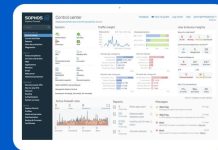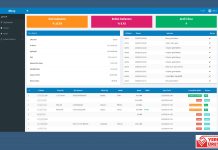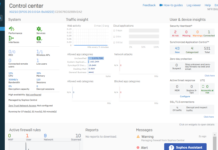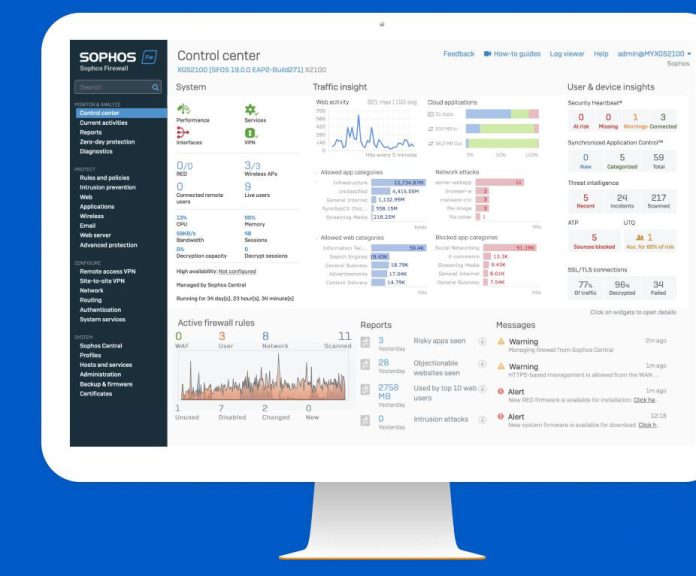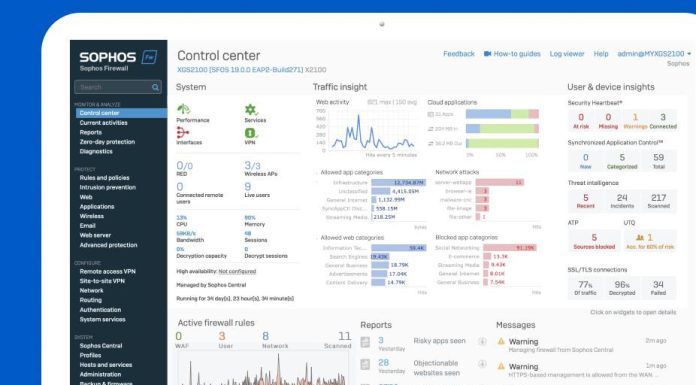Merhabalar,
Bu makalede, Web Admin (GUI) Arayüzü Üzerinden Parola Değiştirme yapacağız.
- Administration> Device Access > Default admin password settings
- Yeni parolanızı tanımlayın
- Kaydedin
CLI Konsol Arayüzü Üzerinden Parola Değiştirme:
Web arayüzünde yer alan Console penceresinden veya SSH ile bağlandığınızda açılan CLI Konsol arayüzünden parola değiştirme işlemini gerçekleştirebilirsiniz.
Açılan konsol penceresinde sırasıyla;
2. System Configuration

1. Set Password for User Admin

Yeni parolanızı belirleyin, yeni parolanızı tekrar girin ve Enter tuşuna basın
NOT: Bu işlemi yine fiziksel konsol bağlantısı ile bağlanarak da gerçekleştirebilirsiniz.
Fiziksel Konsol Arayüzü Üzerinden Parola Sıfırlama:
1. CLI Konsol Arayüz:
Eğer bahsettiğimiz gibi XG Firewall cihazınızın admin parolasını bilmiyorsanız ve sıfırlamak istiyorsanız cihazın fiziksel konsol portundan bağlanmanız gerekmektedir.
SFOS 17.5 versiyonlarında cihazı reboot etmeden fiziksel konsol bağlantısı yardımıyla admin parolanızı sıfırlayabilirsiniz.
Bunun için cihaza fiziksel konsol bağlantısı ile bağlanın.
Konsol Parametreleri:
| Parameter | Value |
|---|---|
| Bits per second | 38400 |
| Data bits | 8 |
| Parity | None |
| Stop bits | 1 |
| Flow control | None |
- Password olarak RESET komunu girin ve Enter’ a basın.
- Main Menu altında 4. Reset password for admin user tercihini seçin.
- y dedikten sonra admin parolası varsayılan parolaya dönecektir.
- Varsayılan parola: admin